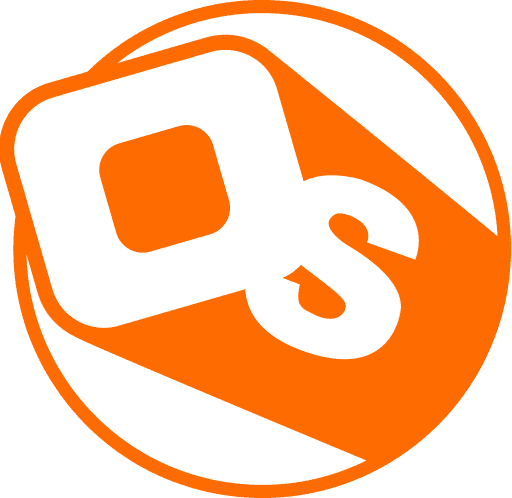[b]วิธีปรับปุ่มสกิลบน Keyboard [/b] พูดถึงปุ่ม Hot Key หรือ Shortcut เพื่อนๆ ก็คงรู้จักปุ่มนี้เป็นอย่างนี้ ซึ่งนำมาใช้ในโปรแกรมและเกมมากมาย โดยเฉพาะเกม PC ที่ไม่ว่าจะเป็นออนไลน์หรือออฟไลน์ต่างก็นิยมใช้ F1 – F12 และปุ่มตัวเลขแทน Hot Key ที่ใช้งานบ่อย สำหรับ DotA ก็ถือเป็นปุ่มสำคัญที่ใช้งานบ่อย แต่จะไม่ง่ายเหมือนเกมออนไลน์ที่มีปุ่มเฉพาะไว้ เพราะ Hero แทบทุกคนใน DotA แทบใช้ปุ่ม Hot Key ไม่เหมือนกันเลย บ้างก็ปุ่ม r, f, c หรือ v เป็นเรื่องที่ค่อนข้างลำบากสำหรับคนที่ไม่ชอบเล่น Hero ซ้ำๆ หรือเพิ่งเล่นใหม่ก็จะพบปัญหานี้แน่นอน จะใช้เมาส์คลิกก็ไม่ทันใจเท่าใช้ Hot Key หรอกครับ ตอน V.6.27b ถ้าจำรายละเอียดของ Patch นั้นได้ เพื่อนๆ คงเคยเห็นเรื่องที่ทางผู้จัดทำ DotA จะปรับปรุงไฟล์ Customkeys.txt สำหรับปรับปุ่มการใช้สกิลในเกม Warcraft 3 ให้นำมาใช้กับเกม DotA ได้ ในส่วนนี้น่าจะช่วยผู้ชื่นชอบการเล่นแบบ All Random (-ar) ให้ใช้ Hero ทุกตัวได้สะดวกมากขึ้น ในตอนนี้ผมจะมาแนะนำวิธีใช้ไฟล์นี้กันนะครับ[img]//online-station.net/wp-content/uploads/2020/03/default-image.jpg[/img] ปุ่มภายในเกมเปลี่ยนไป[b] วิธีการใช้คำสั่ง[/b]1. หาไฟล์ที่เกี่ยวข้องกับ Custom Keys จากเว็บบอร์ดของ DotA-Allstar.com หรือ Dotaportal.com และหาโหลดใน www.online-station.net ในส่วนของ DotA ซึ่งนำมาจาก Forum ของ DotA-Allstar ครับ2. นำโปรแกรมนี้ไปวางไว้ใน Warcraft Folder ปกติถ้าติดตั้งไว้ใน C:Program FilesWarcraft III ก็ให้วางไว้ในโฟล์เดอร์นี้ 3. เปิดเกม Warcraft 3 เข้าไปติ๊กเครื่องหมายถูกที่ Options -> Gameplay -> Custom Keyboard Shortcutsถ้าต้องการปิดการใช้งาน Custom Keyboard Shortcuts นี้ ก็ให้ติ๊กเครื่องหมายนี้ออก[img]//online-station.net/wp-content/uploads/2020/03/default-image.jpg[/img][b]Custom Key นี้แก้ไขอะไร[/b] ตำแหน่งของปุ่ม Attack, Patrol, Stop, Hold Position จะเปลี่ยนไปจากแบบเดิมตัวไฟล์นี้ทำให้ปุ่มสกิลทั้งหมด Hero ให้ไปอยู่ในรูปของปุ่ม Z, X, C, V และปุ่มโจมตีที่ปุ่ม A ย้ายไปอยู่ที่ปุ่ม E เมื่อกดอัพสกิล ปุ่มการอัพสกิล 1 ถึง 4 จะเรียงลำดับ Q, W, E, R ส่วน Stat กดปุ่ม Z ครับเนื่องจากปุ่ม A และ S จะใช้กับ Goblin และ Lone Druid เท่านั้น ถ้าไม่เล่นสองตัวนี้ อาจปรับปุ่ม A และ S ให้เป็นปกติ โดยแก้ในไฟล์เป็นดังนี้ [CmdAttack]hotkey=A[CmdStop]hotkey=R[color=red][b]ข้อควรระวัง[/b][/color] 1. เมื่อตกลงใช้ Custom Key จะไม่สามารถยกเลิกการใช้งานจากคำสั่ง Option ใน F10 ระหว่างที่กำลังเล่นเกมได้ ต้องออกมาเมนู Option ก่อนเข้าเกมเท่านั้น 2. สามารถเข้าไปปรับ Custom Key ในไฟล์ได้โดยตรง เช่น อาจแก้ปุ่ม Attack ไปไว้ที่ปุ่มอื่น หรือย้ายปุ่มสกิลมาที่ A, S, D, F แทน แต่ต้องระวังความผิดพลาดเมื่อเปลี่ยนปุ่มด้วย[img]//online-station.net/wp-content/uploads/2020/03/default-image.jpg[/img][img]//online-station.net/wp-content/uploads/2020/03/default-image.jpg[/img]เปรียบเทียบปุ่มที่ถูกเปลี่ยนจากเดิม ตัวปุ่มเพื่อใช้ไอเทมที่อยู่ปุ่ม Numpad 7, 8, 4, 5, 1, 2 ที่อยู่ด้านขวาของ Keyboard นี้ ตัว Warcraft 3 ไม่อนุญาตให้แก้ไขได้นะครับ ดังนั้นยังไงการแก้ไขที่ Custom Key จะไม่สามารถทำได้ ที่จริงการแก้ปุ่มไอเทมสามารถใช้โปรแกรมประเภทเปลี่ยนปุ่มบนคีย์บอร์ด ซึ่งมีผลเหมือนใช้คีย์บอร์ดเฉพาะของ Warcraft บางยี่ห้อ ที่ปุ่ม Numpad ย้ายมาใกล้มือซ้าย แต่ในระยะยาวแล้ว ไม่เหมาะสมที่จะใช้โปรแกรมนี้เป็นอย่างมาก เพราะทำให้ใช้จนเคยตัวและส่งผลต่อการเล่นในอนาคต จึงไม่แนะนำให้ใช้ ฝึกยื่นมือซ้ายไปกดปุ่มตัวเลขทางขวาดีกว่าครับ ผมก็เคยใช้แล้วรู้สึกมีปัญหาตอนกลับมาเล่นปกติจริงๆ ตอนนี้ฝึกใช้มือซ้ายกด Num Pad อยู่ แต่ติดพุงประจำ ^^ ส่วนการปรับ Custom Key สำหรับสกิลจะต่างกันเพราะเป็นสิ่งที่ปรับแต่งได้โดยตัวของเกม Warcraft 3 เอง และถ้าเล่น Hero ตัวที่ชอบบ่อยๆ ก็ไม่น่ามีปัญหากับปุ่ม Skill ครับ[b]By AIR[/b]
ปรับปุ่มได้ตามใจใน DotA All-Stars
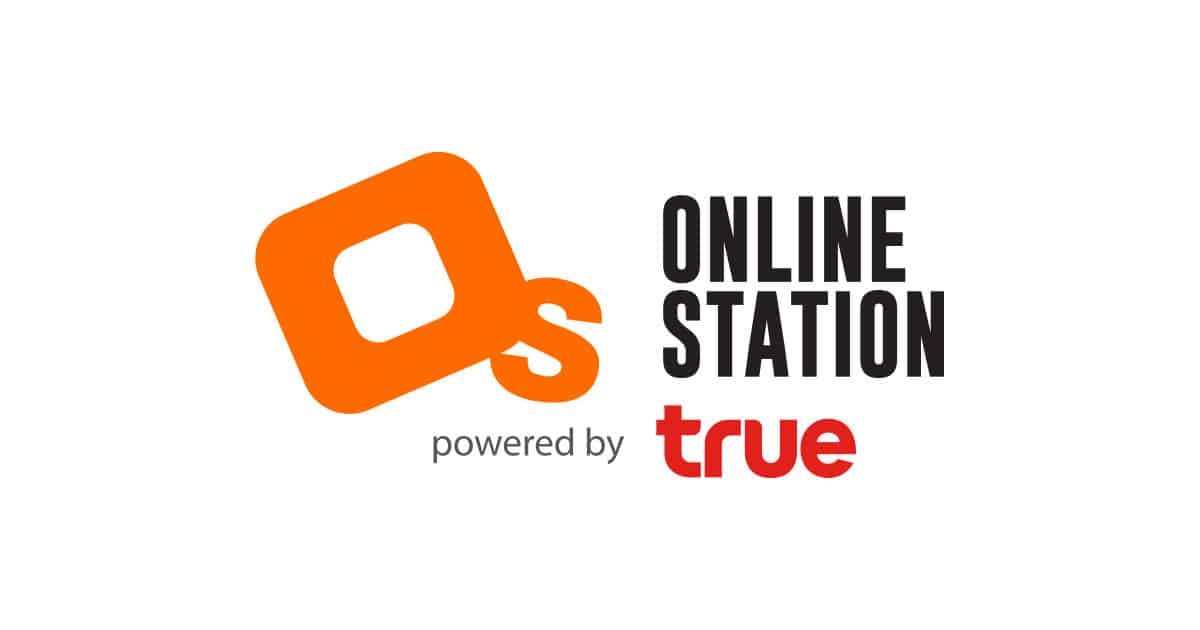
คำที่เกี่ยวข้อง